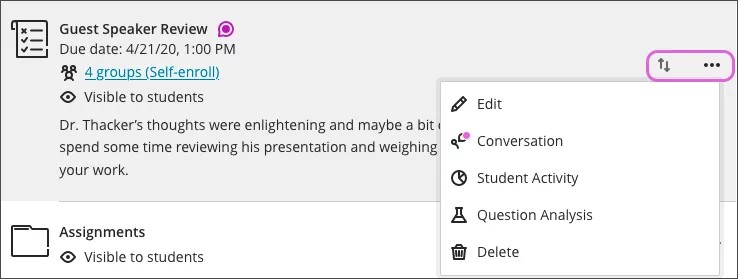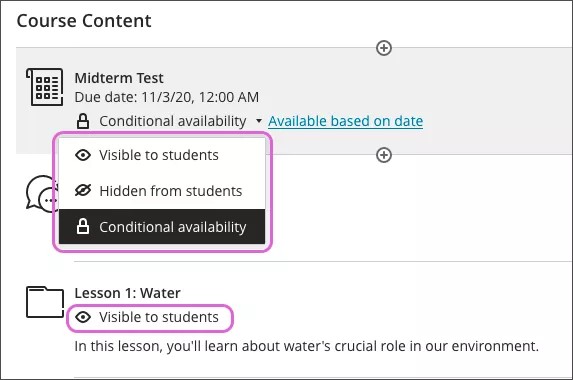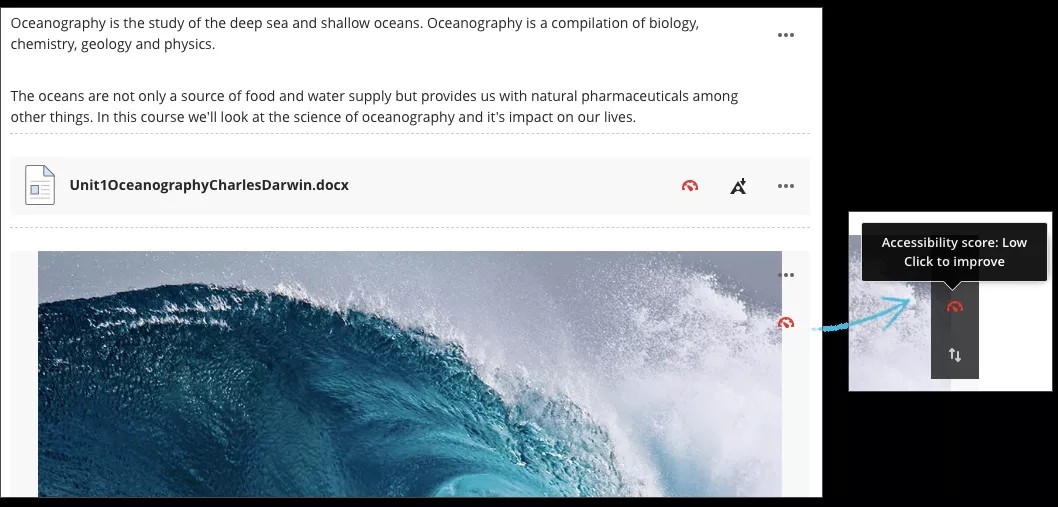This information applies only to the Ultra Course View.
This information applies only to the Ultra experience.
编辑内容、对内容重新排序和删除内容
您可以对现有的内容项目进行更改,并更改它们在课程内容页面上的显示位置。在项目的行中按移动图标,然后将项目移至一个新位置。您也可以将内容移入文件夹。展开文件夹并将项目移至文件夹标题下的区域。
使用键盘,您可以将项目移至一个新位置,也可以将项目移入一个文件夹。
- 按 Tab 键跳转至项目的移动图标。
- 按 Enter 键激活移动模式。
- 使用箭头键选择一个位置。
- 按 Enter 键将项目放在新位置。
在项目行中,打开菜单以访问编辑和删除功能。
删除项目
您可以从课程中删除项目或对学生隐藏项目以保留信息。学生无法在课程内容页面上访问隐藏的项目。如果您删除包含内容的文件夹或学习模块,该内容也会从课程内容页面上删除。
控制内容的可用性
您可以轻松地将每项课程内容设置为对学生显示或隐藏。 您可以在创建每项内容时完成此设置,也可以在内容显示在课程中后进行更改。
通过突出显示每个项目的可见性,您可以确信,不会向学生显示尚未准备好的内容。向学生发布内容之前,您可以灵活地进行试验。例如,细化内容时,您可以仅显示第一周的内容,而使其余内容保持隐藏。很好玩!试一下!
按键盘上的 Tab 键跳转至可见性列表,然后按 Enter 键打开菜单。使用 Alt/Option 键 + 向上和向下箭头选择一个选项。
学生无法访问设为在未来日期显示的项目,但可以在列表中对其查看。您还可以根据学生针对课程中其他项目执行操作的方式创建规则以发布内容。
Learn 中的 Ally - 教师
查看和改进内容无障碍访问
您的机构控制哪些工具可用。
您的课堂里有形形色色的学生,他们的学习能力各不相同。为学生提供更易于访问的内容意味着每个人都可以选择最适合他们的方式。如果您的机构使用 Blackboard Ally,则您可以使用该工具帮助确保每个学生都可以访问您的课程内容。
无障碍访问分数指示器和替换格式显示在课程文档和测试的旁边。
- 查找要改进的内容。
- 在内容旁边有一个图标,显示无障碍访问分数。
- 选择分数图标以了解如何改进无障碍访问分数。
- Ally 将会打开,并为您显示编辑内容以改进无障碍访问以及对其优化以用于替换格式的步骤。
学生看不到内容的无障碍访问分数。相反,学生可以从 Ally 为内容生成的替换格式中进行选择。您可以遵循有关创建无障碍访问内容的最佳实践来帮助 Ally 创建更好的替换格式。
查看替换格式
将内容添加到课程后,Ally 会基于原始内容创建其替换格式。例如,如果原始内容是 PDF,则 Ally 将创建相同内容的音频、电子盲文和 ePub 格式。原始文件将提供这些格式,因此所有内容都集中在一个方便的位置。
创建的替换格式取决于原始内容类型。如果您未看到用于下载替换格式的选项,则表示没有为该课程启用 Ally,或者内容不是受支持的内容类型。
在课程中查找内容。选择该文件旁边的菜单,然后选择替换格式。选择最能满足您的需求的版本!选择下载将替换格式保存至您的设备。